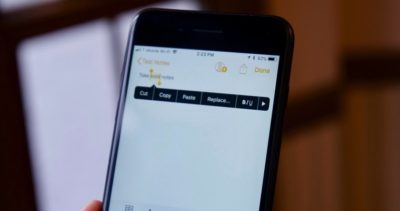- Головна
- Поради та допомога
- 16 секретних можливостей браузера Google Chrome для Windows і Mac
16 секретних можливостей браузера Google Chrome для Windows і Mac

Уцінка - Захисна плівка для планшета Armorstandart for Samsung Galaxy Tab S6 Lite P613/P619/P610/P615 (ARM58107)
+4 ₴ на бонусный рахунокGoogle Chrome – це найпопулярніший в світі браузер, яким активно користуються як шанувальники Windows, так і шанувальники Mac. Незважаючи на широку поширеність браузера, більшість користувачів знайомі з далеко не всіма його функціями. У цій статті ми розглянемо 16 найцікавіших з них.
Закріплені вкладки
У браузері Google Chrome є опція «Закріпити вкладку», яка може вам стати в нагоді, якщо ви захочете назавжди залишити будь-яку вкладку відкритою. Це може бути, наприклад, стрічка Twitter або Facebook. Для того, що б закріпити вкладку, натисніть на її назві правою кнопкою миші, після чого виберіть у контекстному меню відповідний пункт.
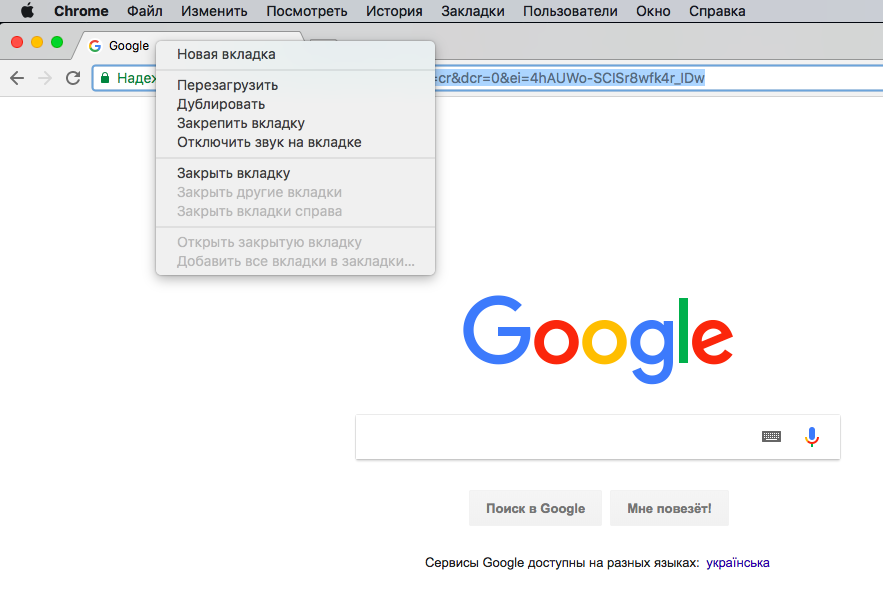
Файловий менеджер
Ви можете використовувати браузер Google Chrome в якості простого файлового менеджера. Для цього в операційній системі Windows наберіть в рядку адреси C:, а в macOS file:///
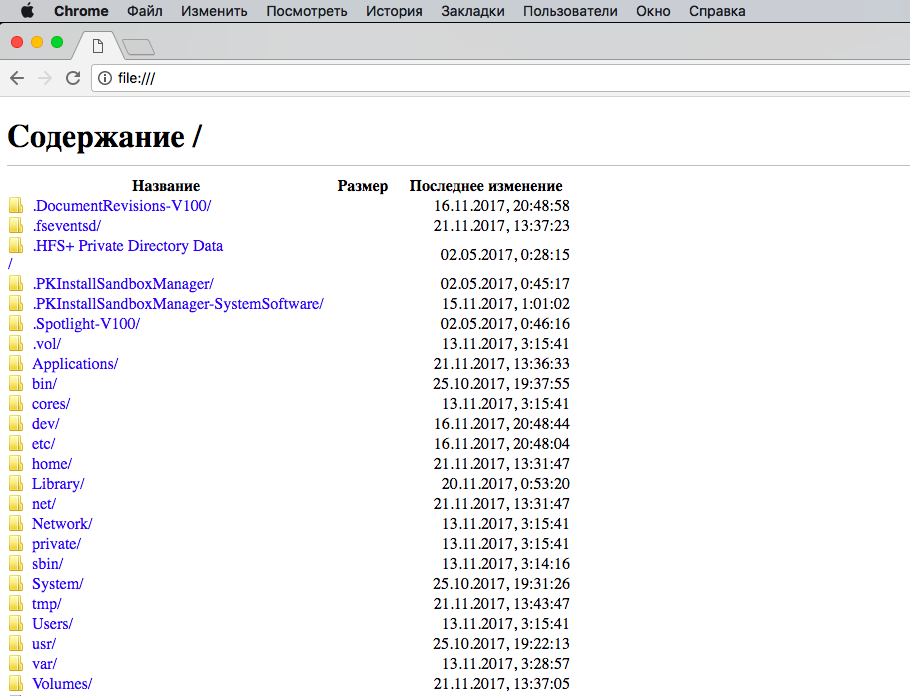
Диспетчер завдань
Головною відмінністю Chrome від інших браузерів є те, що він створює для кожної вкладки окремий процес. Перевірити кількість пам’яті, виділеної для вкладок ви можете, використовуючи диспетчер завдань. Він також дозволяє закрити непотрібні вкладки, що використовують ресурси процесора і споживають зайву пам’ять. В операційній системі Windows диспетчер завдань активується комбінацією клавіш ⇧Shift + Esc, а в macOS його можна викликати через меню Вікно.
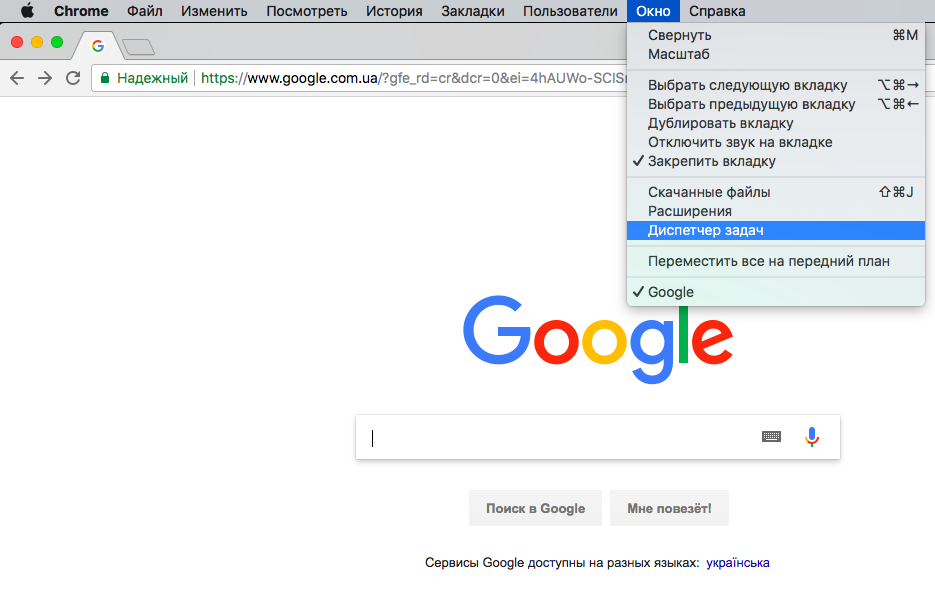
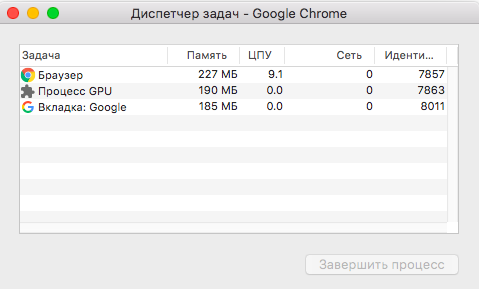
Як приховати іконки розширень
Розширення для браузера Google Chrome дозволяють зробити його більш функціональним і налаштувати під свої потреби, однак іконки розширень можуть займати багато місця біля рядка пошуку. Мало хто знає, що іконки розширень можна приховати, не видаляючи їх при цьому з комп’ютера. Для цього необхідно просто натиснути на будь-яку іконку правою кнопкою миші і вибрати Не показувати в меню Google Chrome.
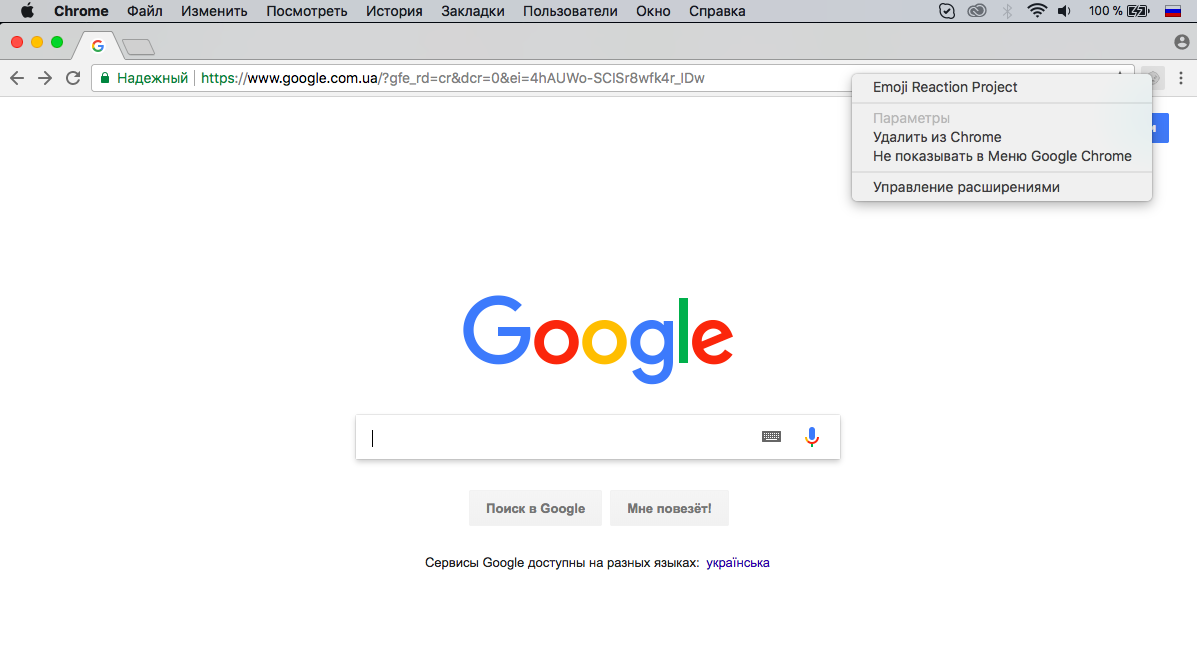
Сполучення клавіш
Як і більшості інших браузерів, в Google Chrome передбачено безліч сполучень клавіш, що дозволяють швидко управляти браузером з клавіатури. Ось найбільш корисні з них:
Ctrl + W або ⌘Cmd + W (MacOS) – закрити поточну вкладку;
Ctrl + T або ⌘Cmd + T (MacOS) – відкрити нову вкладку;
Ctrl + N або ⌘Cmd + N (MacOS) – відкрити нове вікно. У поєднанні з ⇧Shift нове вікно браузера відкривається в режимі інкогніто;
Для того, щоб відкрити посилання в новій вкладці браузера, необхідно затиснути Ctrl або ⌘Cmd.
Відображення закладок у вигляді іконок
Якщо ви хочете збільшити кількість закладок в обраному, однак вони не поміщаються, ви можете видалити їх назву. Для цього відкрийте панель обраного, виберіть закладку і клацніть по ній правою кнопкою миші, після чого в меню оберіть пункт «Змінити». Далі з’явиться віконце, в якому ви зможете видалити назву закладки, очистивши таким чином поле «Вибране».
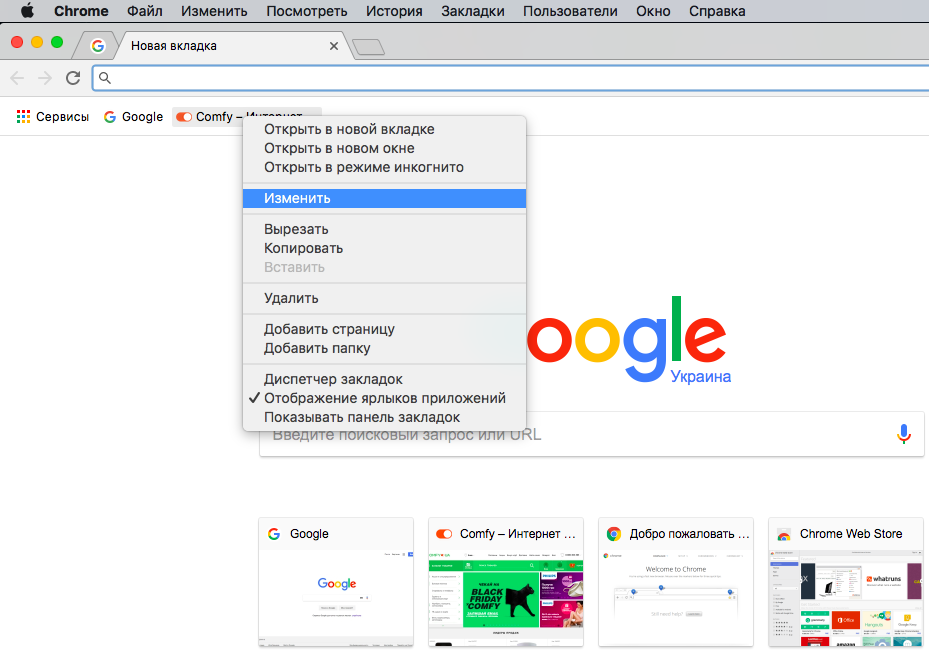
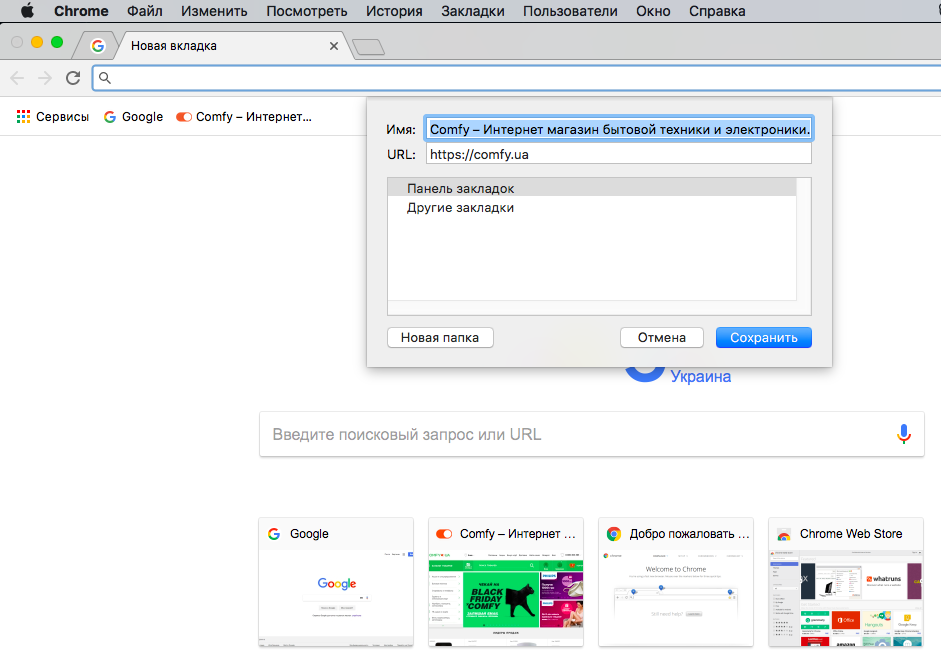
Збереження вкладок браузера після закриття
Зайшовши в Налаштування браузера Chrome, ви можете скористатися функцією, що дозволяє зберегти поточні вкладки браузера до його наступного запуску.
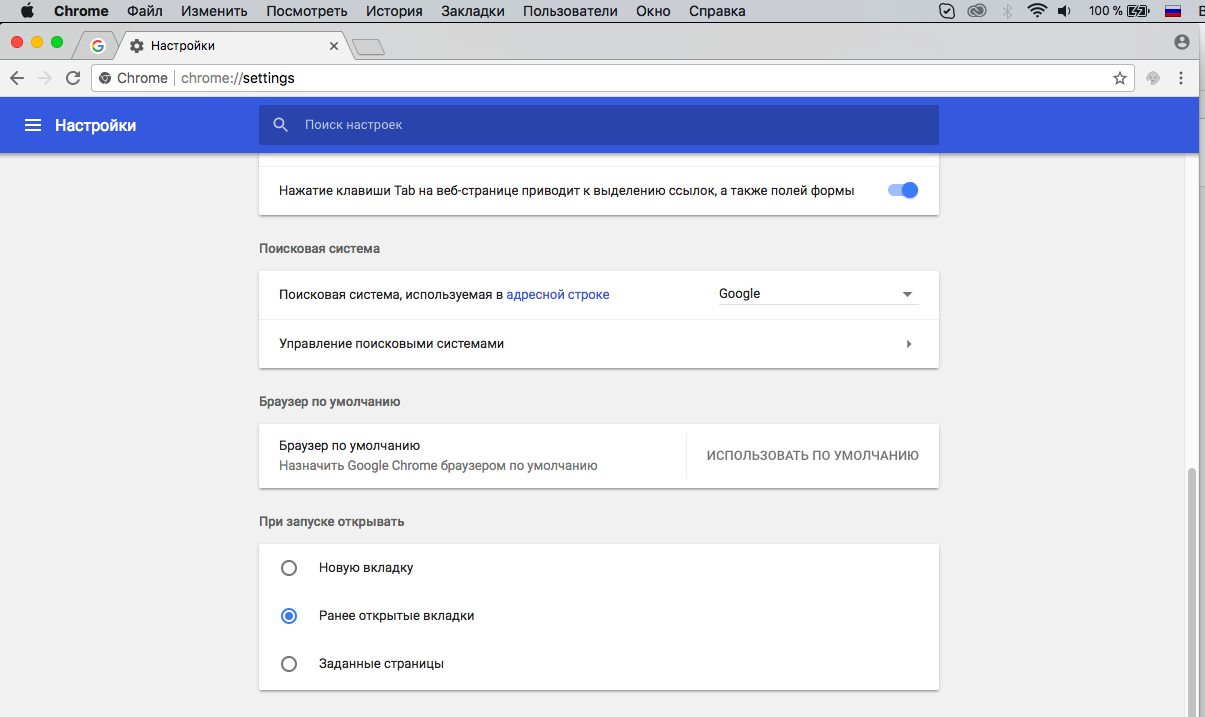
Повторне відкриття випадково закритої вкладки
Якщо ви раптом закрили помилково якусь вкладку, ви завжди можете її повернути. Для цього натисніть правою кнопкою миші на будь-яку з відкритих вкладок і виберіть опцію Знову відкрити закриту вкладку.
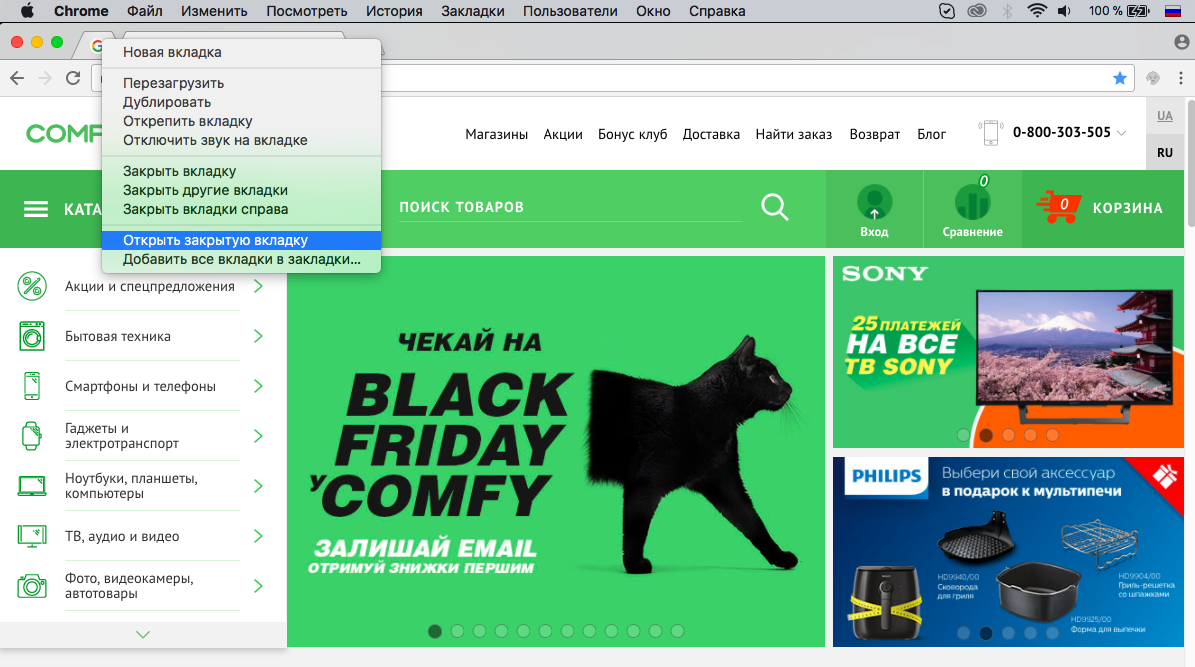
Використання експериментальних функцій Chrome
Ввівши в адресному рядку about:flags, ви зможете отримати доступ до експериментальних функцій браузера, багато з яких можуть бути досить корисними.
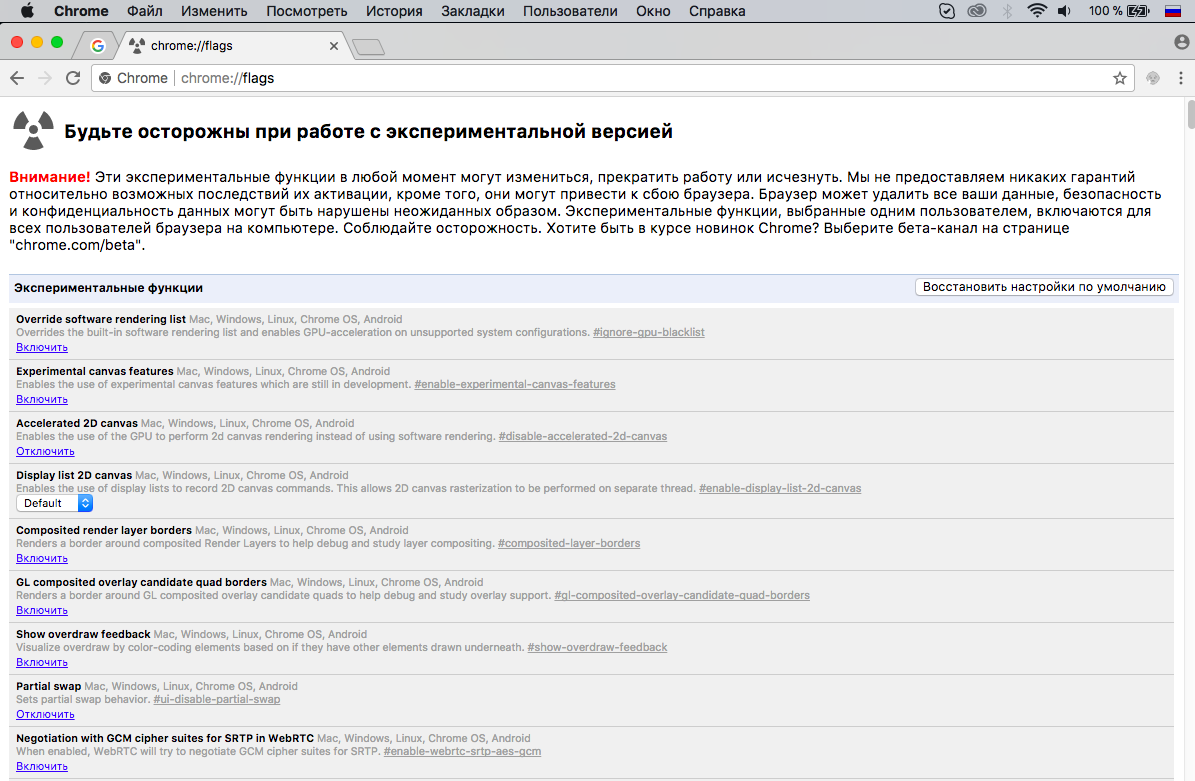
Швидкий доступ для роботи з розширеннями
Якщо ви вважаєте за краще працювати з Google Chrome без миші, використовуючи лише одну клавіатуру, ви можете задати гарячі клавіші для виклику розширень браузера, Для цього введіть в адресному рядку chrome:// extensions, після чого зійдіть в кінець списку, що з’явився і там клікніть по посиланню Швидкі клавіші. Після цього ви побачите вікно, в якому ви зможете задати поєднання клавіш для виклику і управління розширеннями.
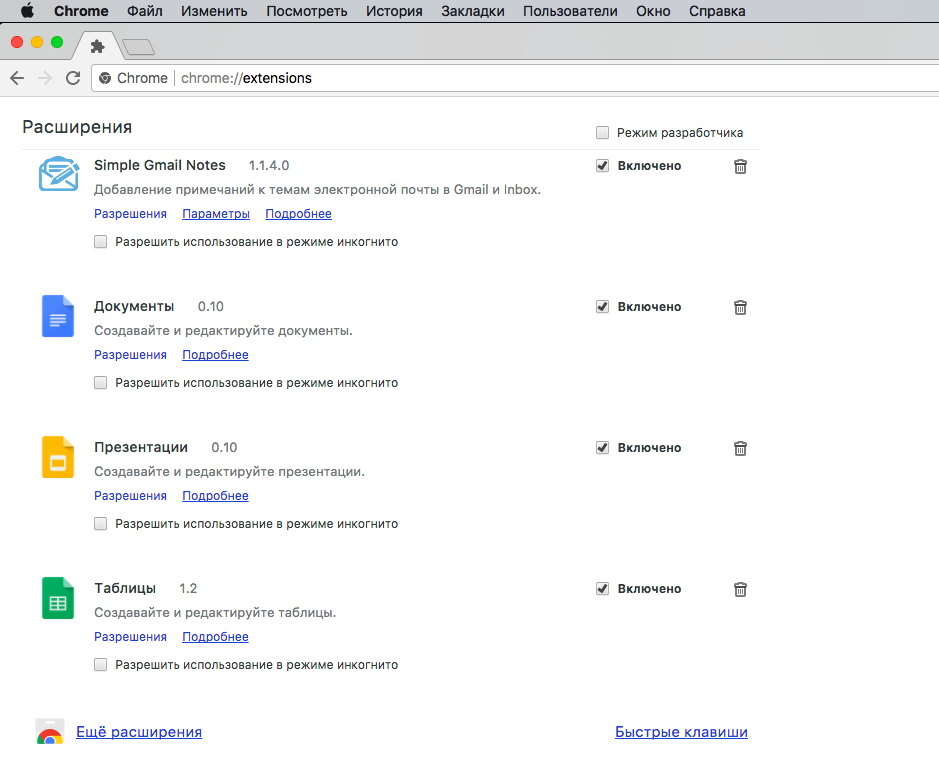
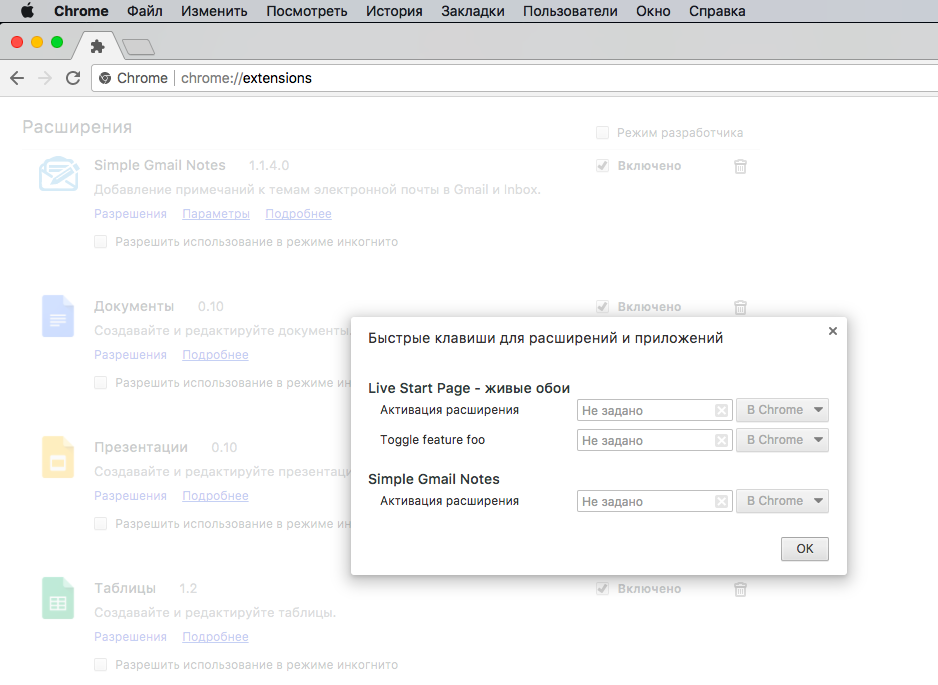
Збереження сторінки в форматі PDF
Якщо у вас виникає необхідність зберігати сторінки, найкраще вибирати формат PDF. У браузері Chrome це можна зробити, натиснувши Ctrl + P (у версії для Windows) або ⌘Cmd + P (у версії для Mac). У вікні, що відкриється, виберіть пункт Зберегти як PDF.
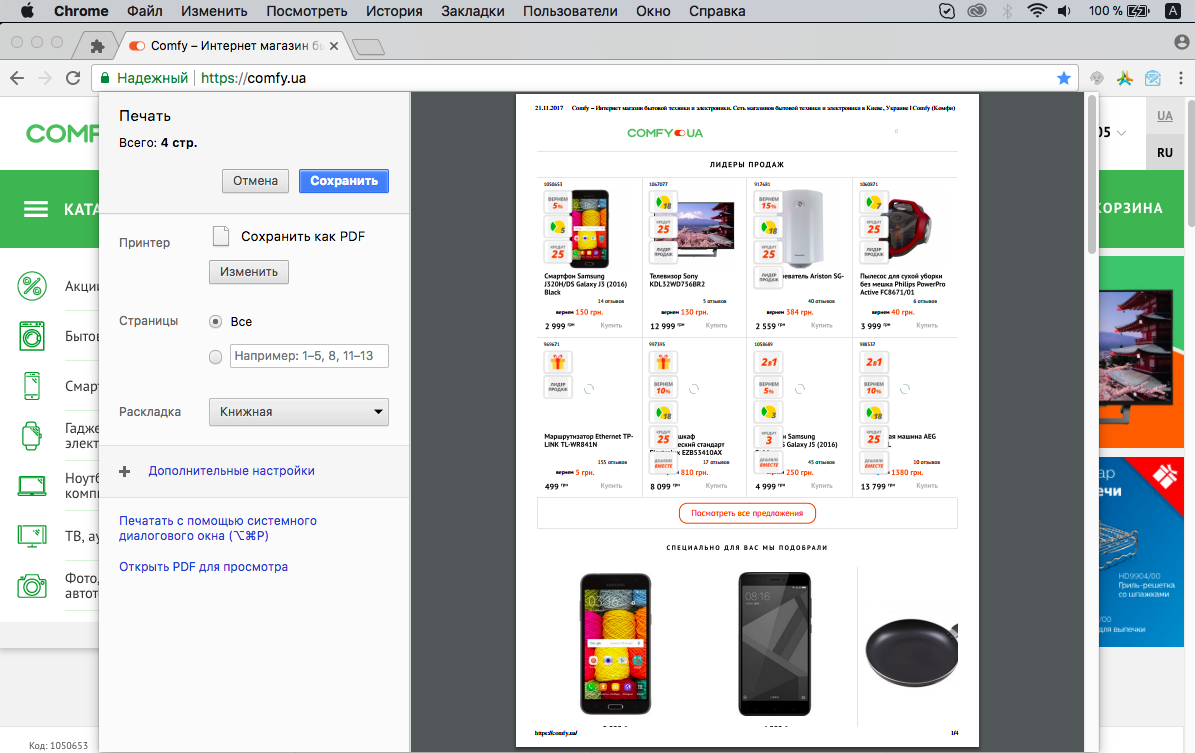
Видалення історії
Як і в більшості інших браузерів, в Google Chrome також існує функція, за допомогою якої ви можете видалити історію за певний період. Ви можете видалити абсолютно всі записи або провести вибіркове очищення, виділивши вручну непотрібні елементи. Однак існує є ще один спосіб, що дозволяє виділити і видалити записи з журналу за окремий період. Для цього відзначте перший пункт у списку, а потім, затиснувши клавішу ⇧Shift, виділіть останній.
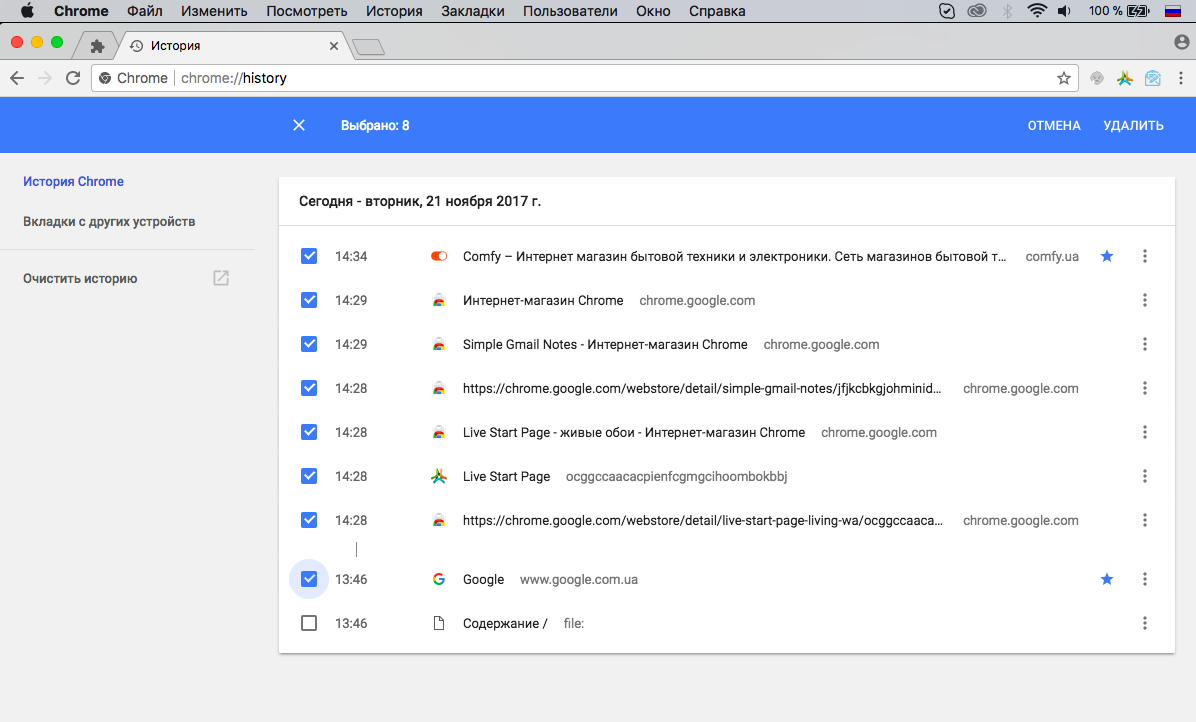
Перегляд збережених паролів
У браузері Chrome є менеджер паролів, які ви в будь-який момент можете переглянути. Для цього в адресному рядку введіть chrome://settings/passwords, знайдіть в списку потрібний аккаунт і натисніть на кнопку Показати.
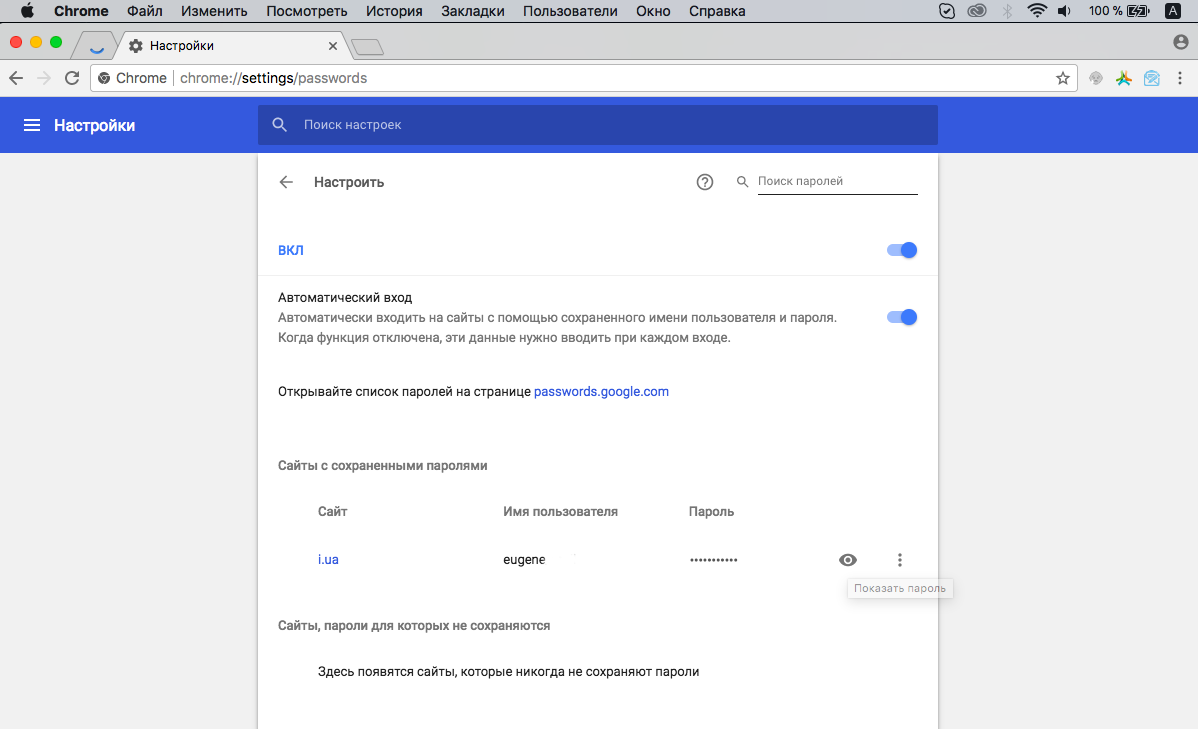
Написання листів прямо з адресного рядка
Для того, щоб написати лист, користувачі зазвичай використовують поштові сервіси. Якщо ви введете в командному рядку mailto:[email protected] буде запущена поштова програма за замовчуванням, а в разі її відсутності буде відкритий сервіс gmail.com.
Перехід на кешовану версію сторінки
Щоб перейти на кешовану версію сторінки, досить в адресному рядку ввести перед посиланням cache: і натиснути Enter.
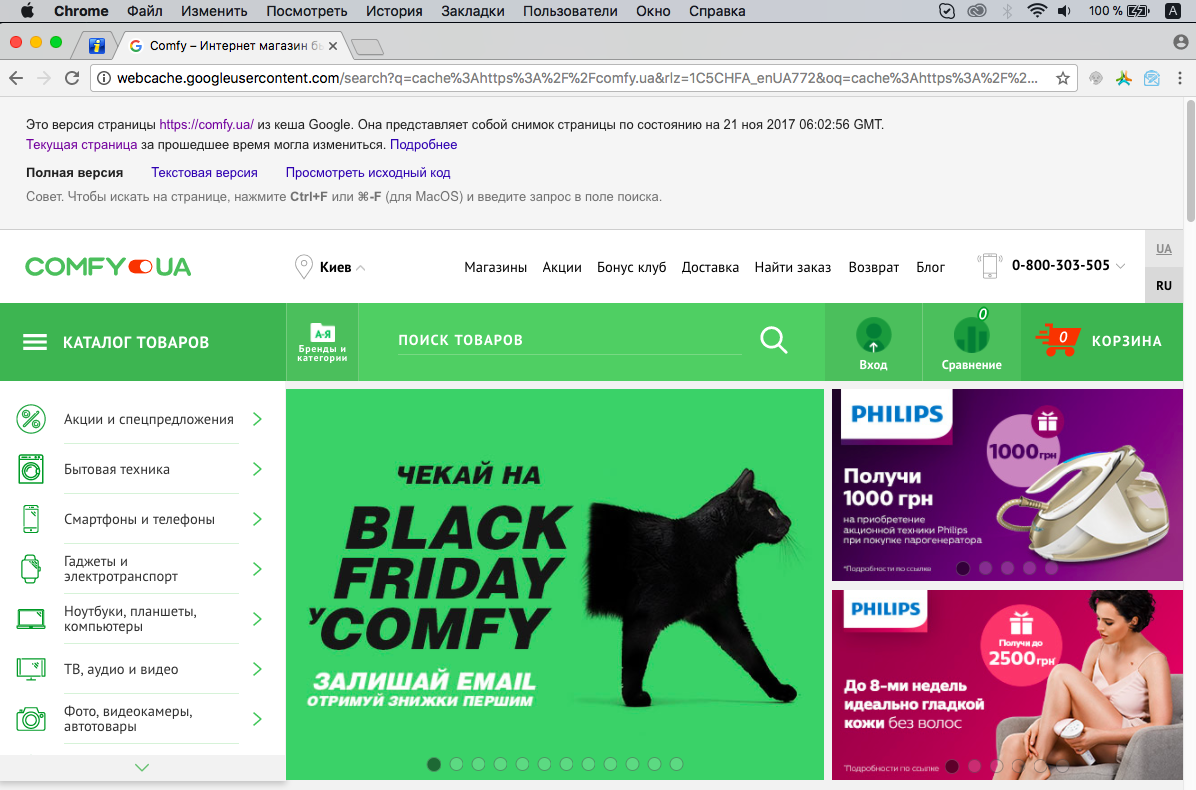
Блокнот в браузері
Якщо у вас виникла термінова необхідність щось записати, ви можете зробити це прямо в блокноті Google Chrome. Для цього в адресному рядку введіть data:text/html,<html contenteditable>, після чого браузер відкриє нову вкладку, в якій можна ви зможете записувати будь-яку інформацію. Враховуйте, що замітки, створені в блокноті Google Chrome, не зберігаються після закриття.
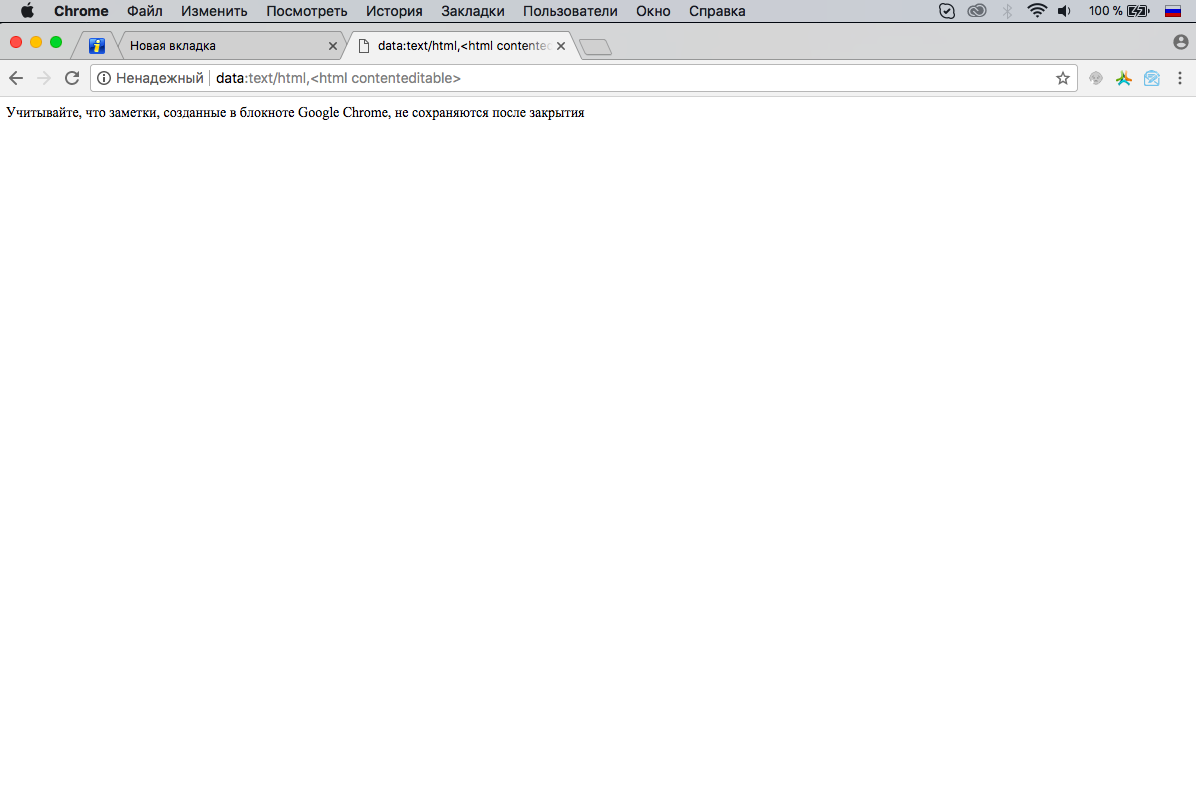
Висновок
Тепер ви знаєте про Google Chrome трохи більше. Якщо вам відомі ще якісь корисні можливості цього браузера, діліться з нами в коментарях!
Читайте також: